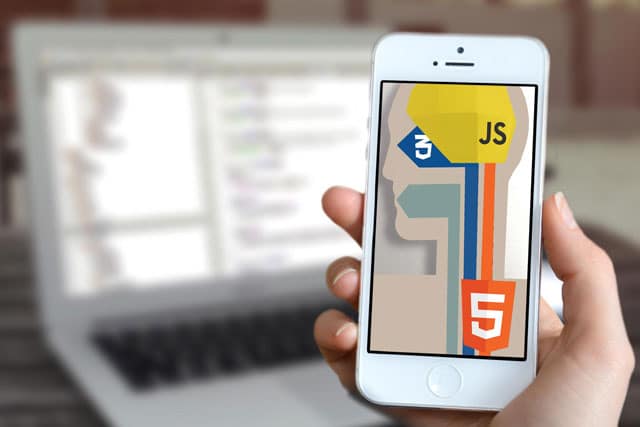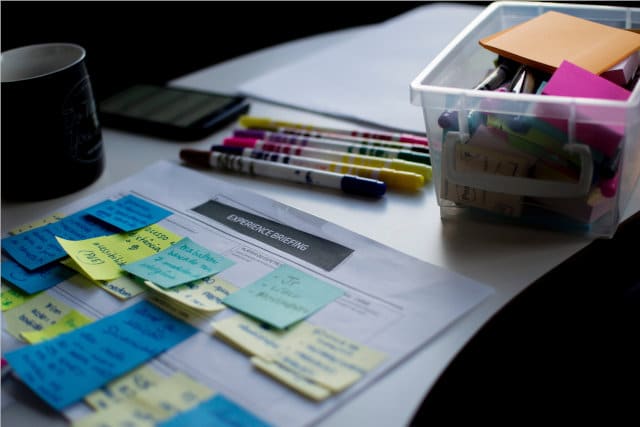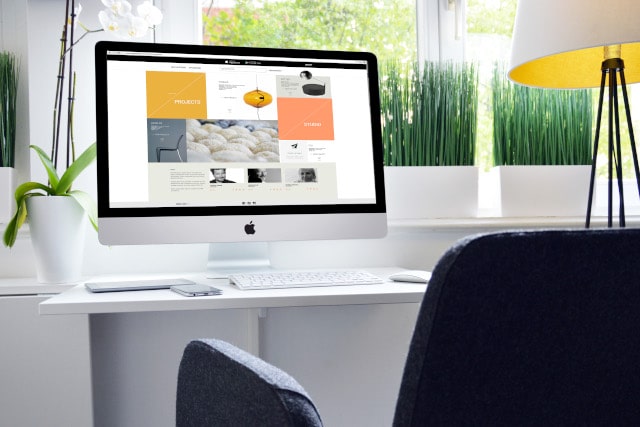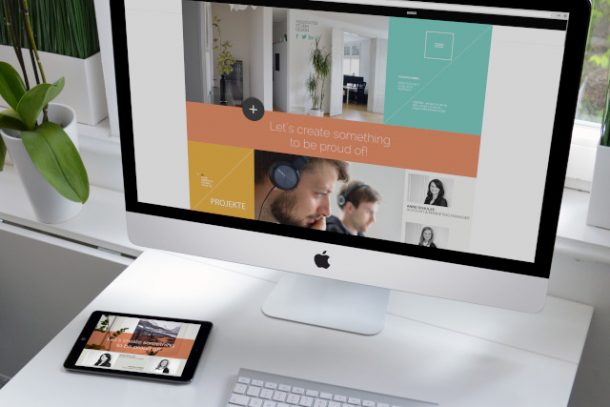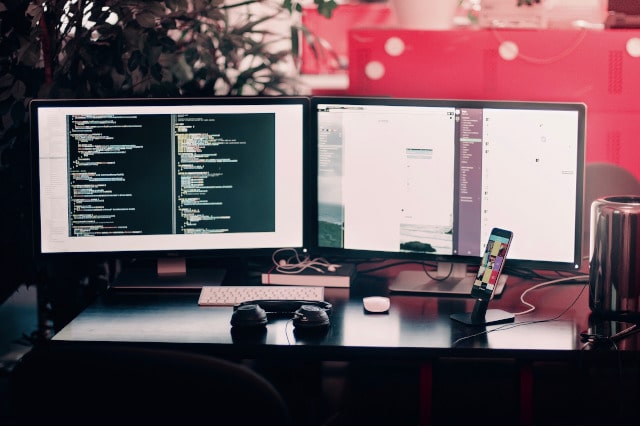Vor etwa einem Jahr haben wir hier im Blog schon einmal beschrieben, wie sich In-App-Käufe für Android und iOS in PhoneGap-Apps integrieren lassen. Seitdem hat sich einiges getan.
2 Systeme, 1 Plugin
Um In-App-Käufe in PhoneGap-Apps zu integrieren, gibt es mittlerweile ein Plugin, das den Kaufprozess für beide Betriebssysteme abwickeln kann. Ein Beispiel, wie das Ganze funktioniert, findet sich hier. Das Plugin wird über npm in die config.xml eingebunden. Um abzusichern, dass In-App-Käufe tatsächlich bezahlt wurden, sollte der Android Billing Key in die Plugin-Konfiguration eingetragen werden.
<gap:plugin name="cc.fovea.cordova.purchase" source="npm" version="3.11.0"> <param name="BILLING_KEY" value="YOURBILLINGKEY...."/> </gap:plugin>
Der Billing Key findet sich nach dem Anlegen der App in der Google Play Developer Console unter “Einstellungen”. Da Google Play nicht über den erfolgreichen Abschluss eines In-App-Kaufs informiert, sollte noch ein entsprechender Hinweis in der App implementiert werden.
Produkte anlegen
Der Prozess zum Anlegen der In-App-Produkte hat sich seit dem letzten Blogpost kaum verändert. Sowohl in Google Play als auch in iTunes Connect muss zuerst eine neue App angelegt werden. Bei Google Play ist die Option “nicht verwaltetes Produkt” weggefallen und iTunes Connect hat ein neues Design bekommen. Die Artikel werden nun mit Klick auf “Meine Apps”, Auswahl der App und den Menüpunkt “In-App-Käufe” in der App-Ansicht angelegt.
Um sich die Unterscheidung der Produkte nach Betriebssystem in der App zu sparen, können die Produkte für beide Systeme gleich benannt werden. Dabei ist zu beachten, dass Android keine Großbuchstaben in der Product-ID akzeptiert. In der App wird die Product-ID ohne Bundle-ID eingegeben, also einfach “testprodukt” statt wie bisher “com.flyacts.app.testprodukt”.
In-App-Käufe testen mit Android
Um den in-App-Kauf für Android zu testen, muss die App bei PhoneGap gebaut und mit einem Release Key signiert werden. Die APK-Datei wird herunter- und in der Developer-Konsole von Google Play hochgeladen. Sie kann zum Testen im Alpha-Status verbleiben. Danach kann es einige Stunden dauern, bis die App bei Google Play für Tester verfügbar ist. Leider ist das auch nach Updates der APK der Fall.
Damit die Alpha-Tester die App anschließend bei Google Play herunterladen können, muss unter “Liste von Testern verwalten” eine Google-Gruppe mit den entsprechenden Google-Accounts hinzugefügt werden. Um die In-App-Käufe kostenfrei zu testen, ist es außerdem nötig, die Mailadressen der Testpersonen unter “Einstellungen” in das Feld “Lizenztest” einzutragen. Die Tester müssen dort mit den Accounts eingetragen werden, mit denen sie auf ihren Geräten bei Google Play registriert sind. Außerdem müssen sie im Play Store Zahlungsinformationen hinterlegt haben, obwohl ihnen der Test nicht in Rechnung gestellt wird. Die Tester können die App herunterladen, indem sie den Link nutzen, der nach erfolgreicher Veröffentlichung in der Developer-Konsole unter “Im Play Store ansehen” auftaucht.
In-App-Käufe testen mit iOS
Anders als bei Android lässt sich für den iOS-Test eine Development-Version der App verwenden, die bei PhoneGap gebaut und per QR-Code installiert wird. In iTunes Connect können über den Hauptmenüpunkt “Benutzer und Rollen” nun Sandbox-Testaccounts angelegt werden. Dabei ist (ebenfalls im Unterschied zu Android) zu beachten, dass keine bereits existierenden iTunes-Nutzer eingetragen werden dürfen. Auf dem Testgerät muss der eingeloggte iTunes-Account abgemeldet werden, um den Sandbox-Testaccount beim In-App-Kauf mit dem zuvor festgelegten Passwort anzumelden. Wurde alles richtig konfiguriert, können die zu testenden Produkte nun einfach gekauft werden, ohne dass dafür Kosten anfallen.